Resultados de la búsqueda :
×miniOrange proporciona su propia puerta de enlace para enviar correos electrónicos y puedes probar el servicio en nuestro complemento gratuito. Obtendrá transacciones gratuitas para probar la puerta de enlace miniOrange.
Para enviar correos electrónicos, deberá configurar su propio SMTP. Tenemos pasos que puedes seguir usando WP de correo SMTP plugin.miniOrange Two Factor es compatible con cualquier servidor de correo electrónico configurado para su sitio de WordPress.
Puede descargar Autenticación de 2 factores miniOrange (2FA) complemento usando el siguiente enlace:
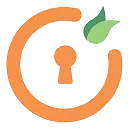
Este complemento se puede configurar para cualquier método de inicio de sesión 2fa basado en TOTP/OTP como Duo/Microsoft/Google Authenticator. Admite métodos 2fa basados en inicio de sesión OTP [SOPORTE 24/7]
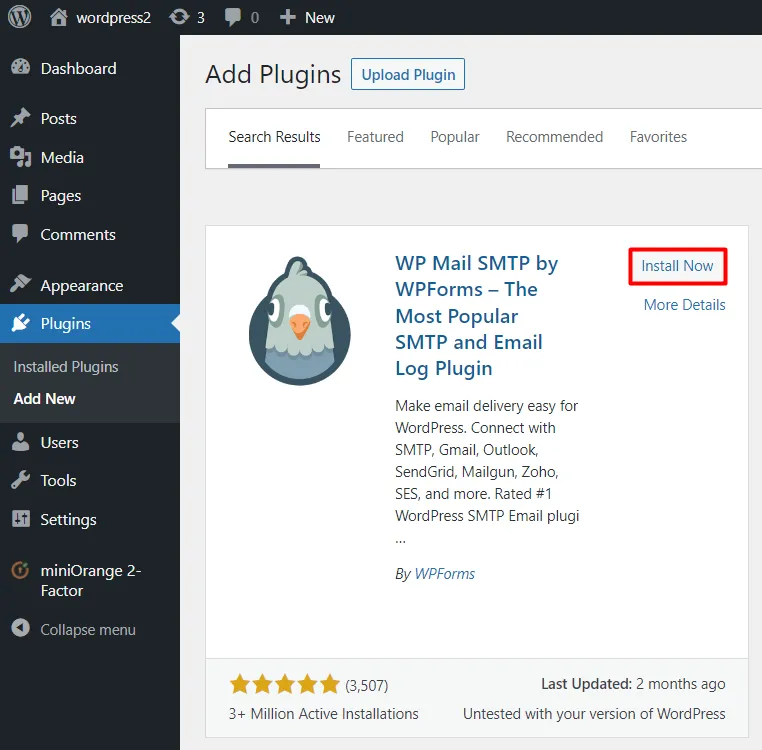
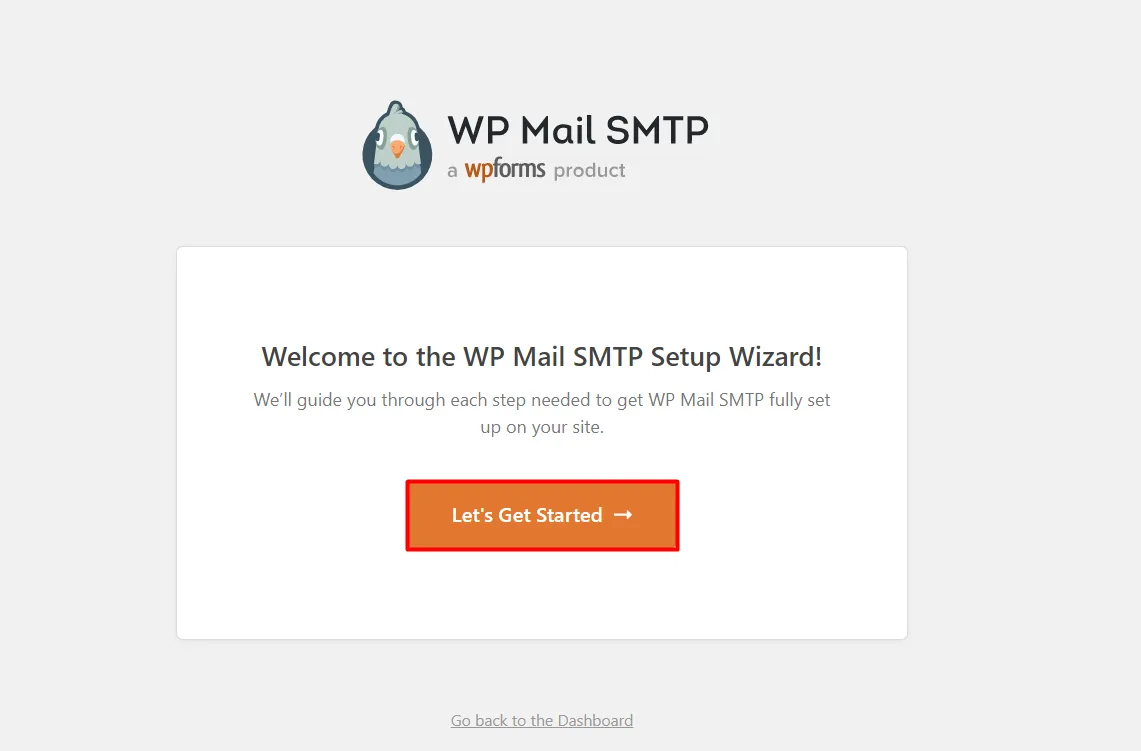
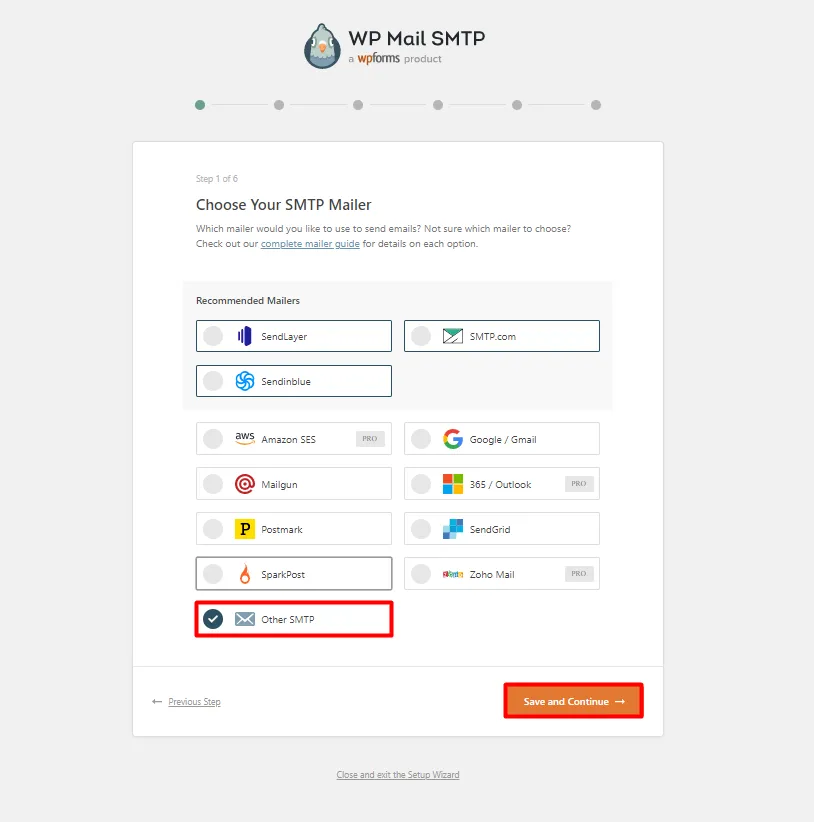
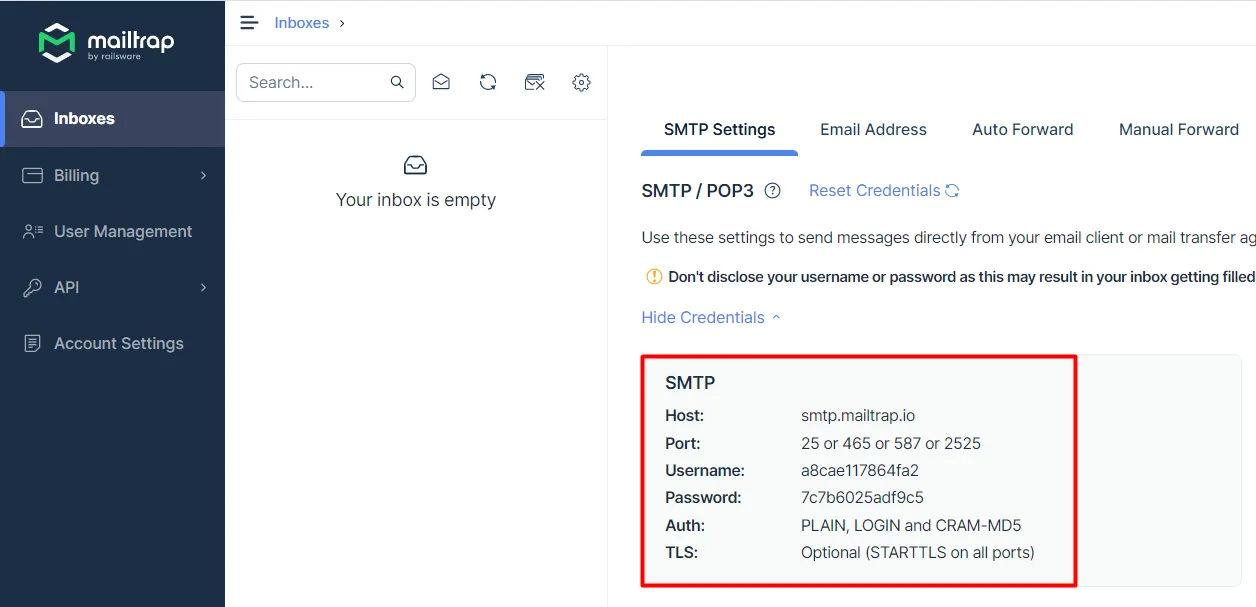
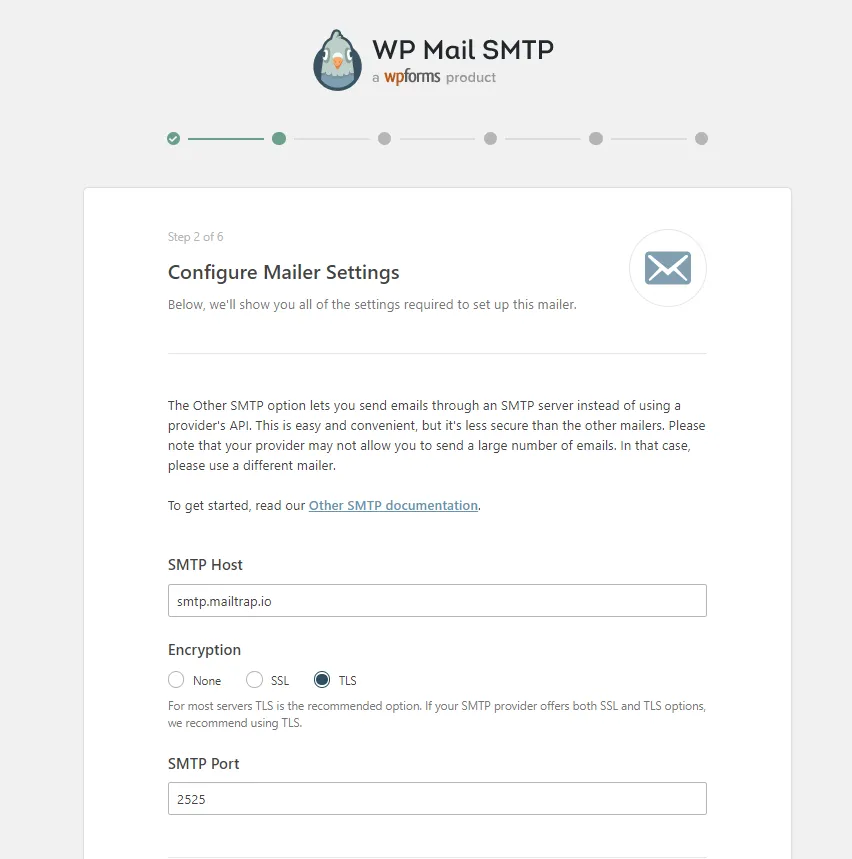
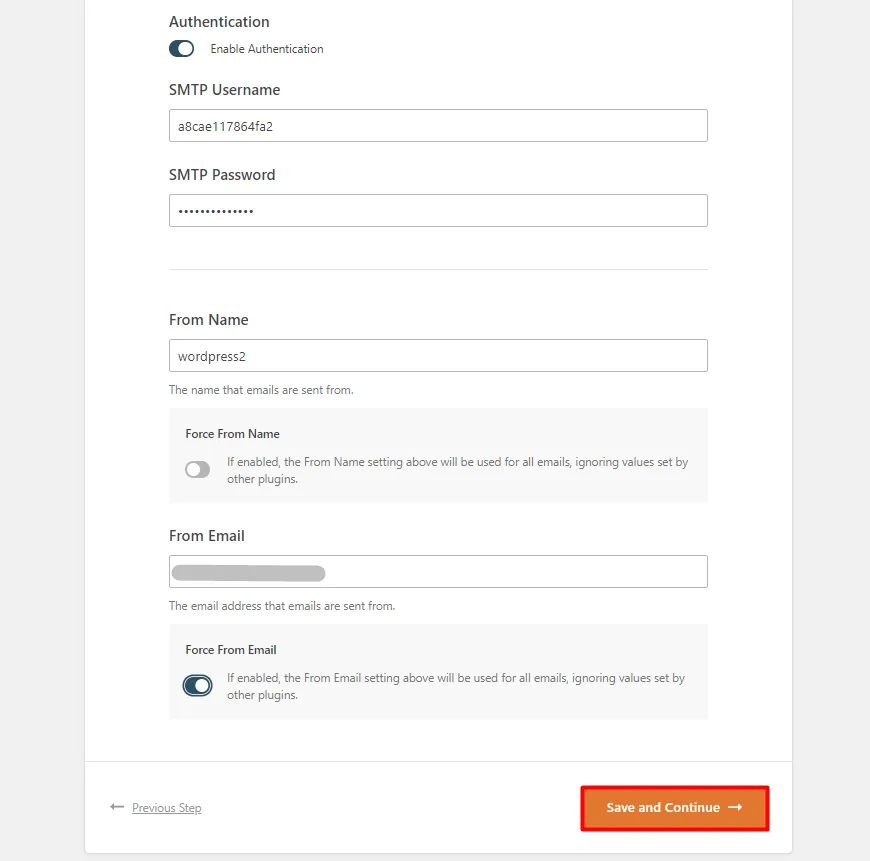
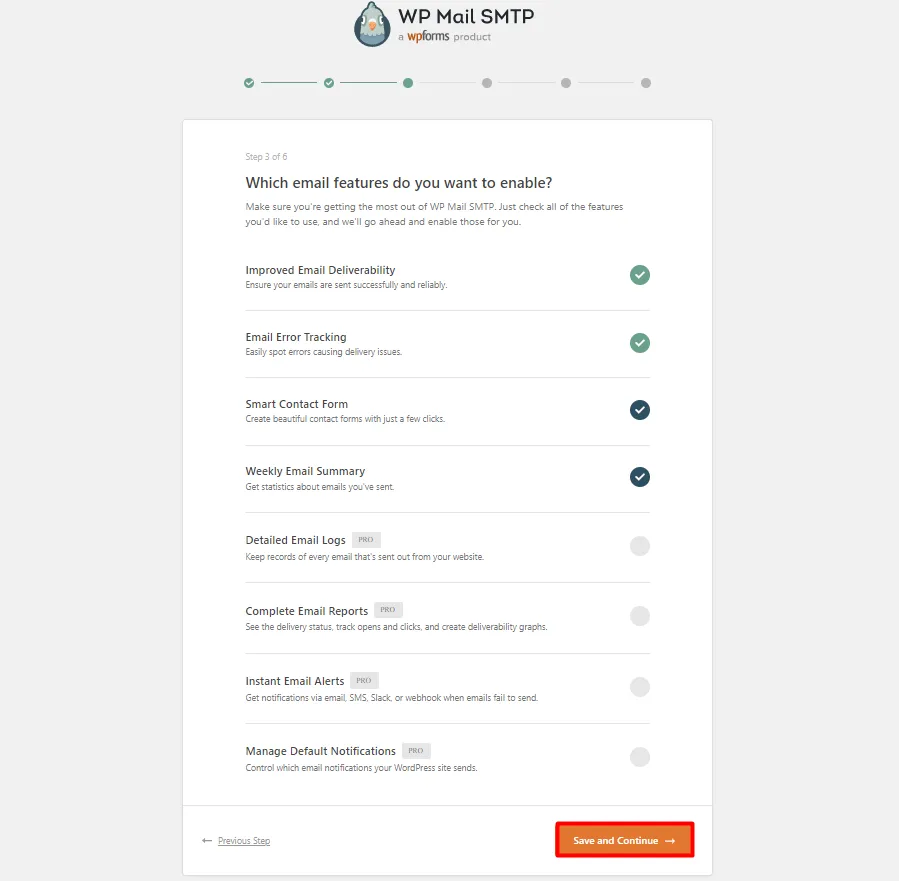
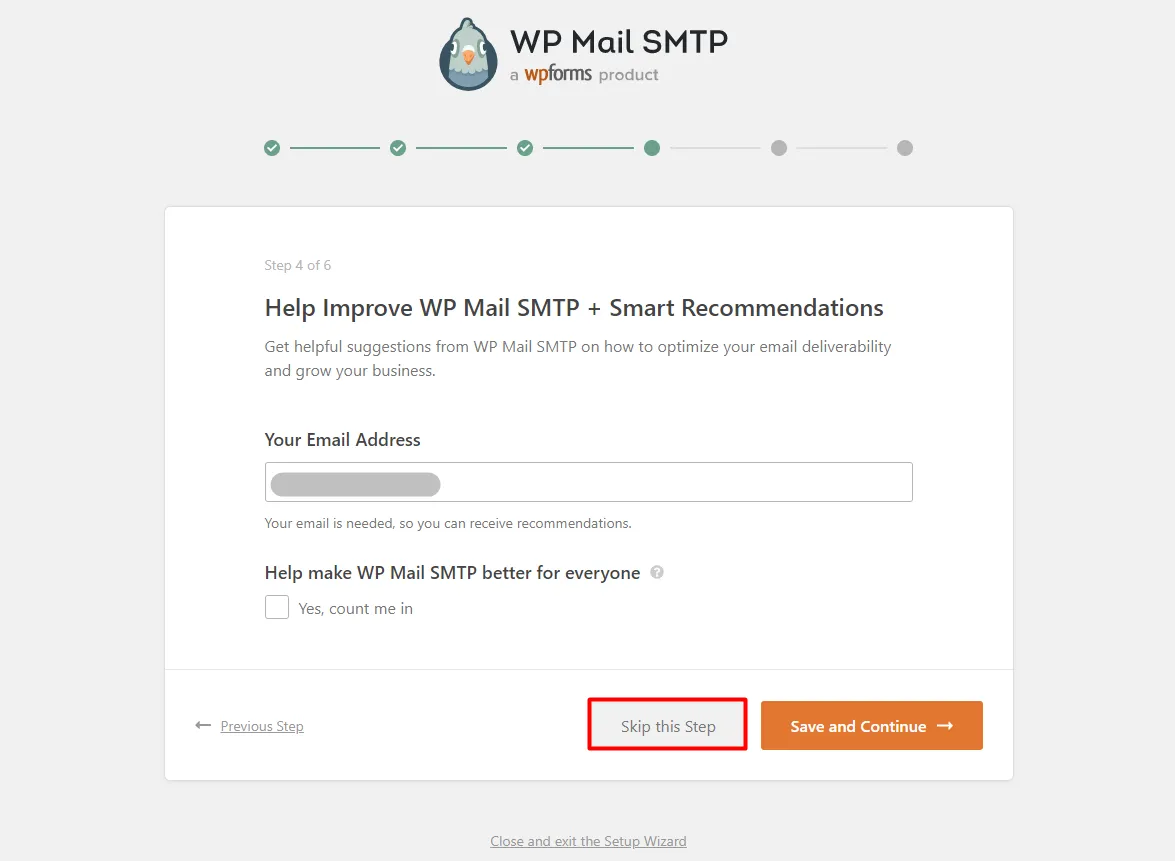
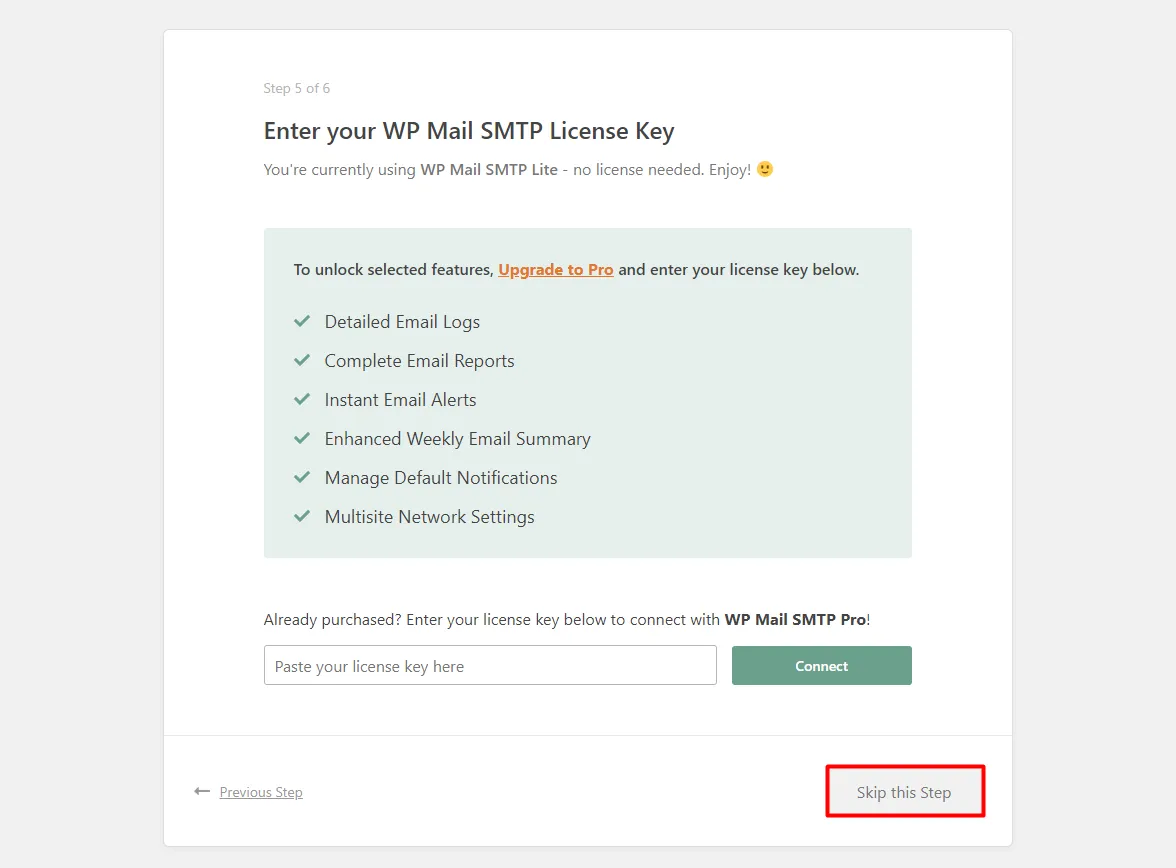
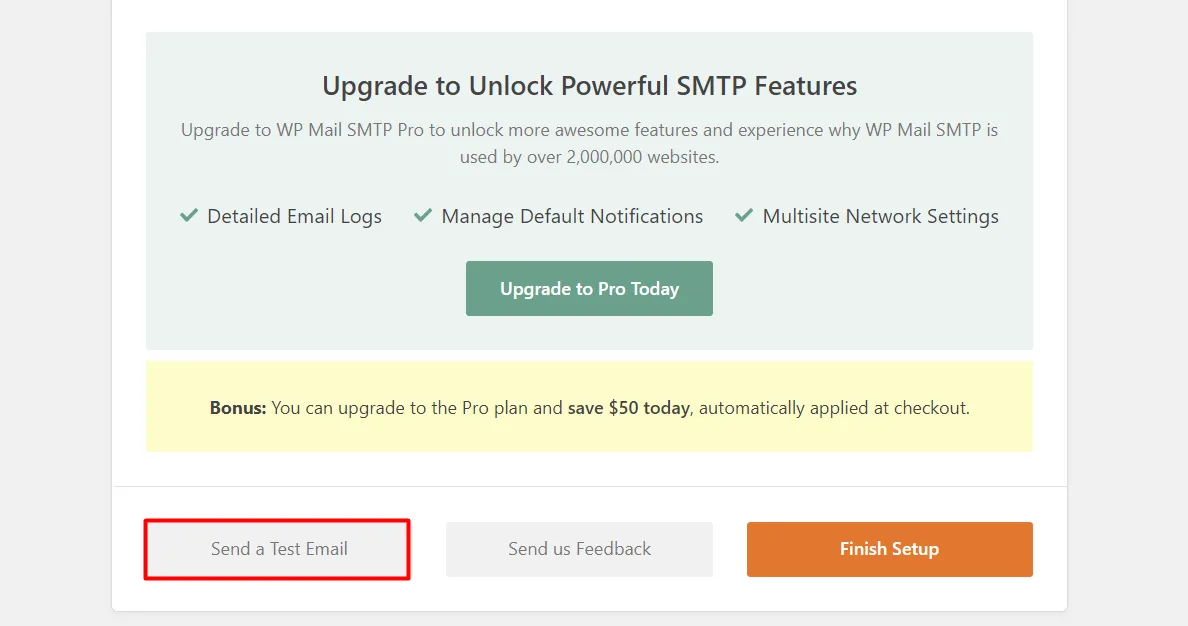
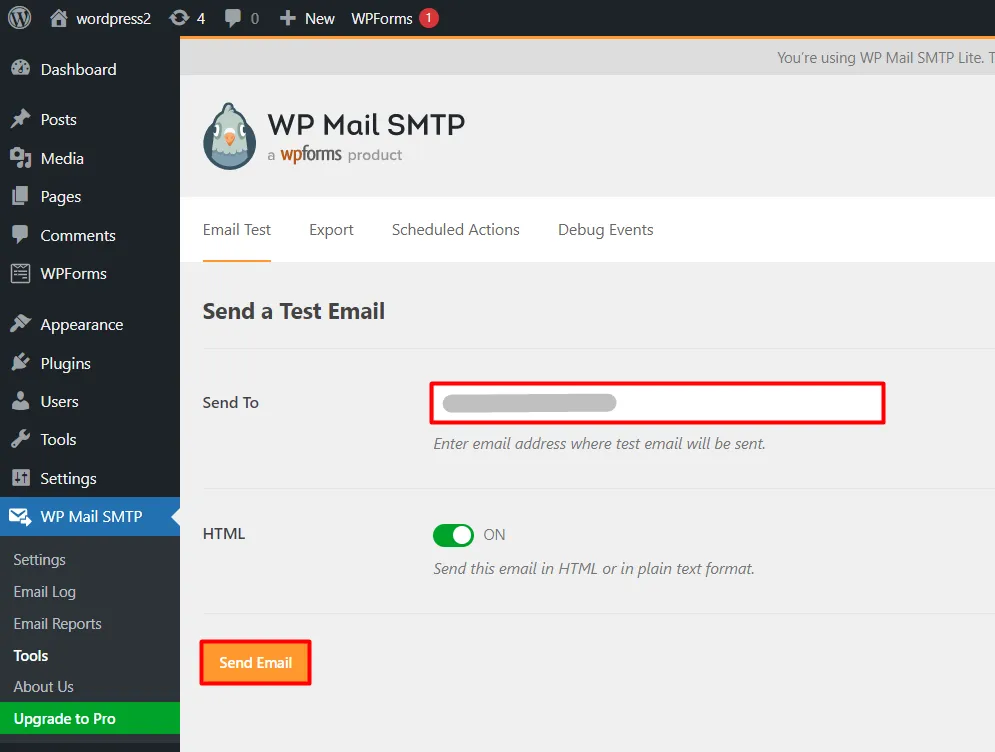
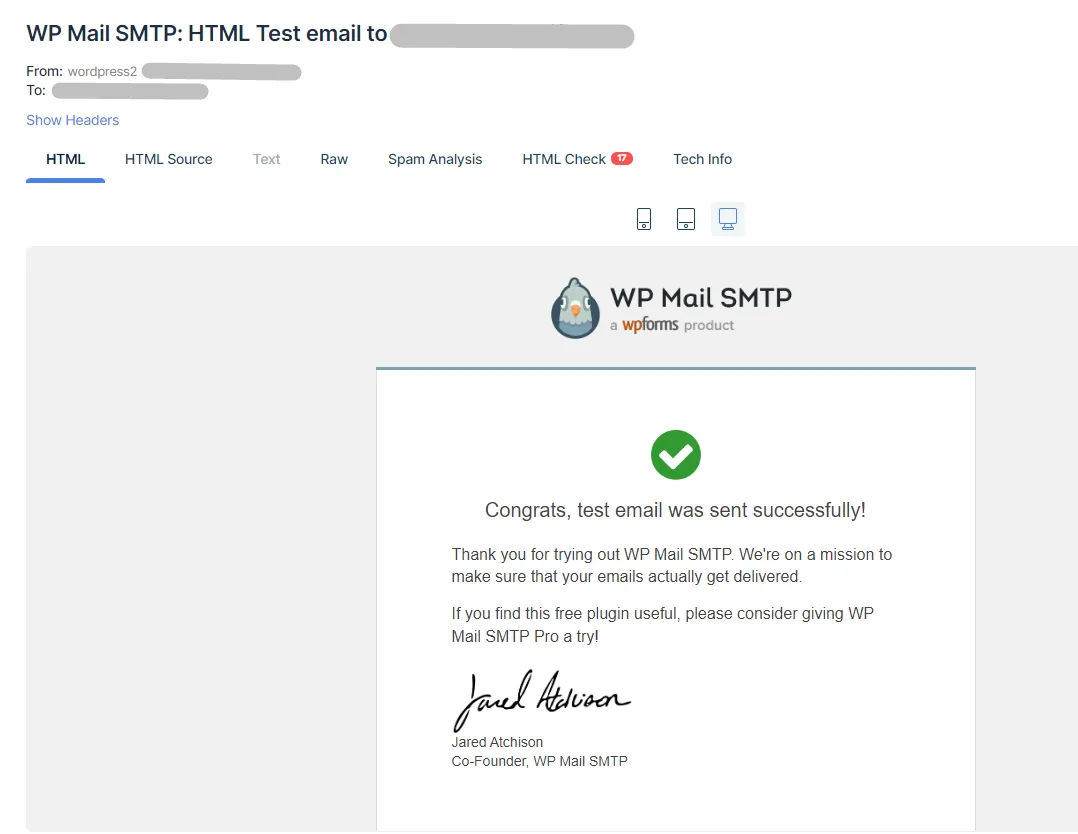
Si está buscando algo que no puede encontrar, envíenos un correo electrónico a 2fasupport@xecurify.com
¿Necesitas ayuda? ¡Estamos aquí!

Gracias por su consulta.
Si no recibe noticias nuestras dentro de las 24 horas, no dude en enviar un correo electrónico de seguimiento a info@xecurify.com
Esta declaración de privacidad se aplica a los sitios web de miniorange que describen cómo manejamos la información personal. Cuando visita cualquier sitio web, este puede almacenar o recuperar información en su navegador, principalmente en forma de cookies. Esta información puede ser sobre usted, sus preferencias o su dispositivo y se utiliza principalmente para que el sitio funcione como usted espera. La información no lo identifica directamente, pero puede brindarle una experiencia web más personalizada. Haga clic en los encabezados de las categorías para comprobar cómo manejamos las cookies. Para conocer la declaración de privacidad de nuestras soluciones, puede consultar la políticas de privacidad.
Las cookies necesarias ayudan a que un sitio web sea totalmente utilizable al permitir funciones básicas como navegación en el sitio, iniciar sesión, completar formularios, etc. Las cookies utilizadas para la funcionalidad no almacenan ninguna información de identificación personal. Sin embargo, algunas partes del sitio web no funcionarán correctamente sin las cookies.
Estas cookies solo recopilan información agregada sobre el tráfico del sitio web, incluidos visitantes, fuentes, clics y visitas a la página, etc. Esto nos permite saber más sobre nuestras páginas más y menos populares junto con la interacción de los usuarios en los elementos procesables y, por lo tanto, permitirnos mejorar el rendimiento de nuestro sitio web y nuestros servicios.
